Sn0wbreeze : Jailbreak Tethered de l’iOS 6.0 et 6.0.1 des iPhones 3GS, iPhones 4 et iPod Touch 4G (Windows)
Sn0wbreeze vient d’être mise à jour en version 2.9.7 et permet maintenant le jailbreak Tethered de l’iOS 6.0 et 6.0.1 des iPhones 3G, iPhones 4 et iPod Touch 4G. Sn0wbreeze intègre toujours le mode iFaith qui vous permettra de downgrader à condition que vous possédiez les shshs adéquates.
Avec cette nouvelle version de Sn0wbreeze il sera donc maintenant possible de jailbreak, d’activer sans carte SIM les iPhones 3GS et iPhones 4 sous l’iOS 6.0.1 (et ne souhaitant pas ou n’ayant pas la possibilité de downgrader) et de préserver le baseband lors de la restauration.
Sommaire
Quelques rappels
Ce jailbreak est un jailbreak Tethered, c’est-à-dire qu’il faudra toujours redémarrer votre iDevice avec iBooty (qui est créé par Sn0wbreeze lors de la création d’un firmware). Si vous démarrez normalement votre iDevice, celui-ci bloquera sur la pomme ou certaines applications (dont Cydia) ne fonctionneront pas.
Important : Les iPhones 3GS disposant de l’ancien Bootrom sont quant à eux jailbreaké en Untethered et n’auront pas besoin d’iBooty pour démarrer (pour le connaître facilement, ouvrez simplement Redsn0w présent sur ce tutoriel et branchez votre appareil. Cela sera indiqué en bas de la fenêtre (old BR = ancien, new BR = nouveau).
Un jailbreak ne desimlock pas l’iPhone, il faudra vérifier que votre BaseBand est compatible avec une solution disponible (comme Ultrasn0w).
Ce type de jailbreak (firmware personnalisé) permet d’activer l’iPhone sans carte SIM (hacktiver). Cette option est à choisir si votre iPhone est simlocké et que vous ne disposez pas de la carte SIM de l’opérateur officiel.
Téléchargements
Astuces : Téléchargez tous les fichiers avec un navigateur comme Chrome, Safari ou FireFox (évitez Internet Explorer).
Sn0wbreeze 2.9.7 :
Firmware officiels :
1 – Avant de commencer
1.1 – Sauvegarde du contenu de votre iDevice :
Pour éviter de perdre des données, il est toujours conseillé de sauvegarder le contenu de votre iDevice.
Ouvrez iTunes (iDevice branché) et faites un clic droit sur l’appareil.
Choisissez une première fois l’option « Transférer les achats » et pour finir, choisissez l’option « Sauvegarder ».
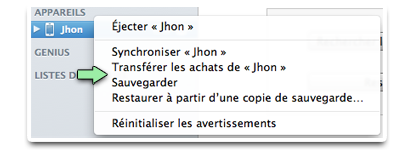
Voilà, le contenu de votre appareil est sauvegardé et vous ne devriez rien perdre même en cas de problèmes ou d’erreurs.
1.2 – Vérifier qu’il n’y a pas de ligne avec gs.apple dans le fichier hosts :
Certaines applications comme TinyUmbrella ajoutent automatiquement une ligne avec « gs.apple ». Cette ligne bloque les accès d’iTunes aux serveurs d’Apple. Aujourd’hui il est impératif qu’iTunes puisse se connecter (même si vous downgradez via le mode iFaith de Sn0wbreeze).
Rendez vous dans le dossier suivant et ouvrez le fichier « hosts » avec un éditeur de texte comme WordPad ou BlocNote.
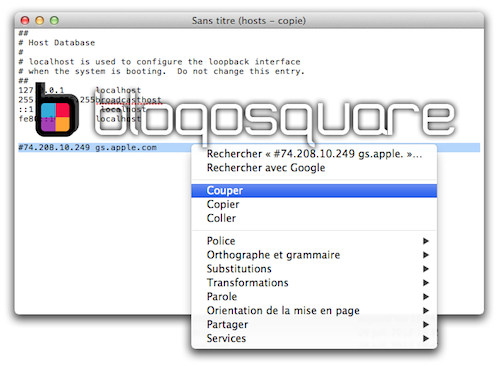
– S’il n’y a pas de ligne avec gs.apple, fermez le sans le modifier.
– Si une ligne (ou plusieurs) comporte « gs.apple », supprimez la.
Si vous rencontrez des problèmes pour enregistrer les modifications sur le fichier « hosts ». Ouvrez d’abord votre éditeur de texte en administrateur (Clic droit sur l’icône > exécuter en tant…), laissez le ouvert et rendez vous dans le dossier du fichier « hosts ». Puis faites un clic droit sur celui-ci et choisissez « Ouvrir avec » et cliquez sur le nom de votre éditeur de texte resté ouvert en administrateur.
1.3 – Quelques autres vérifications :
1.4 – Downgrade uniquement (toute autre restauration que celle vers l’iOS 6.0.1) :
Si vous restaurez vers un ancien firmware (autre que 6.0.1), il faudra impérativement que vous disposiez du shsh (blob) correspondant à la version d’iOS (exemple pour restaurer en 5.1.1, il faut obligatoirement le shsh 5.1.1 de votre iDevice).
Consultez ou effectuez ce tutoriel pour visualiser les shshs (blobs) que vous possédez, pour les importer sur votre ordinateur (et connaître où ceux-ci sont sauvegardés) et ainsi les utiliser pour donwgrader/restaurer vers un ancien firmware.
TinyUmbrella : Sauvegardez vos SHSH des iOS 6.0 et 6.0.1 (Mac et Windows)
2 – Création d’un Firmware personnalisé avec Sn0wbreeze 2.9.7
Assurez-vous d’avoir le firmware officiel (iOS) avec lequel vous souhaitez (et pouvez) restaurer votre appareil que vous avez téléchargé précédemment et l’archive « sn0wbreeze-v2.9.7.zip » sur votre bureau.
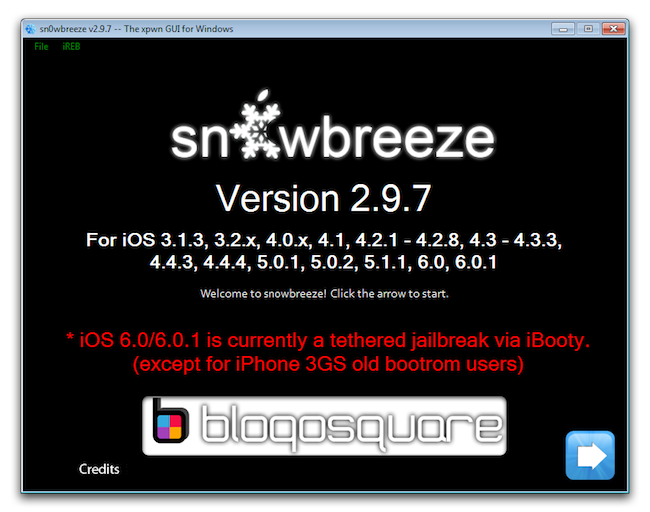
Décompressez l’archive « sn0wbreeze-v2.9.7.zip » et ouvrez Sn0wbreeze 2.9.7.
Cliquez sur « Ok » sur la première PopUp (ou cliquez sur « Check Update » pour vérifier s’il n’y a pas une version plus récente de Sn0wbreeze).
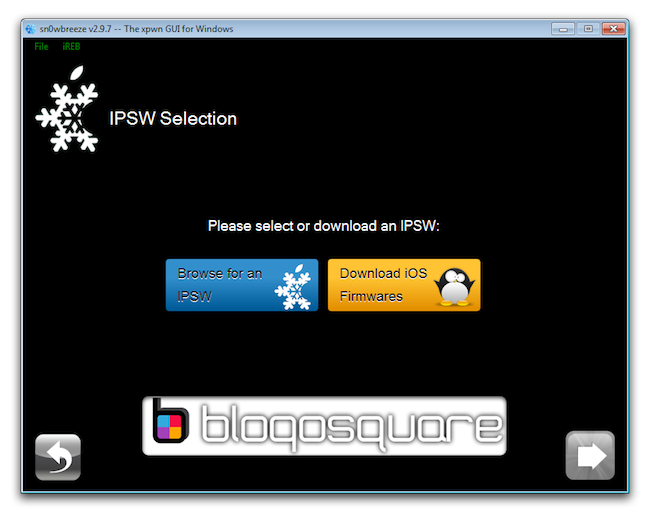
Cliquez ensuite sur « Browse for an IPSW » et choisissez le firmware officiel que vous avez téléchargé précédemment et qui doit se trouver sur le bureau (notez qu’il est possible de le télécharger directement depuis Sn0wbreeze).
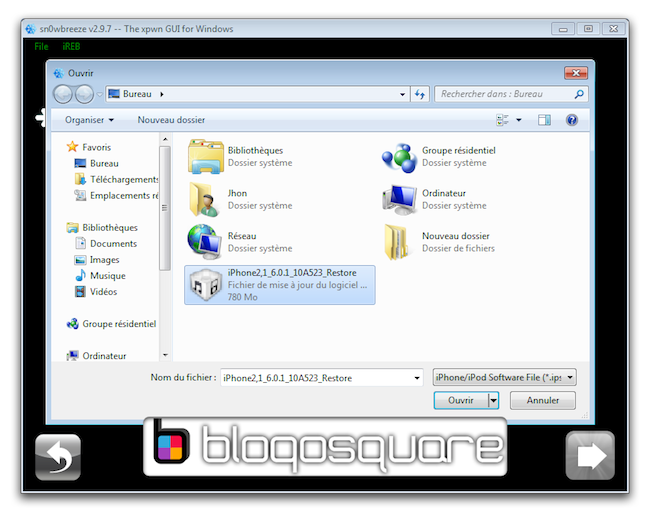
Si vous choisissez un firmware pour iPhone 3GS, indiquez la version de votre bootrom (« Old Bootrom »/« New Bootrom »/« Detect it for me »). Choisissez la bonne option ou cliquez sur « Detect it for me » si vous ne savez pas (c’est important, car le jailbreak de l’iOS 6.0.1 avec cette version de Sn0wbreeze est en Untethered pour les appareils possédant l’ancien bootrom).
Enfin cliquez sur la flèche bleue pour valider.
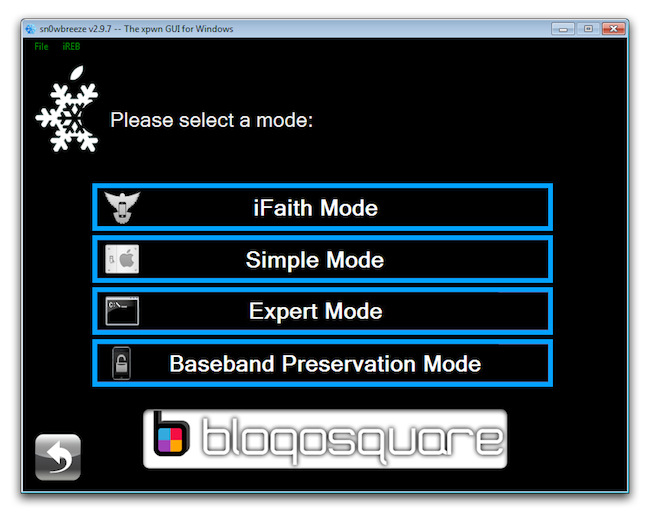
Vous pouvez choisir le mode que vous voulez (ou qu’il faut).
2.1 iFaith Mode
Ce mode est donc très pratique pour restaurer ou downgrader vers une version de firmware qui n’est plus disponible. Comme actuellement l’iOS 5.1.1 dont l’installation nécessite obligatoirement le shsh 5.1.1.
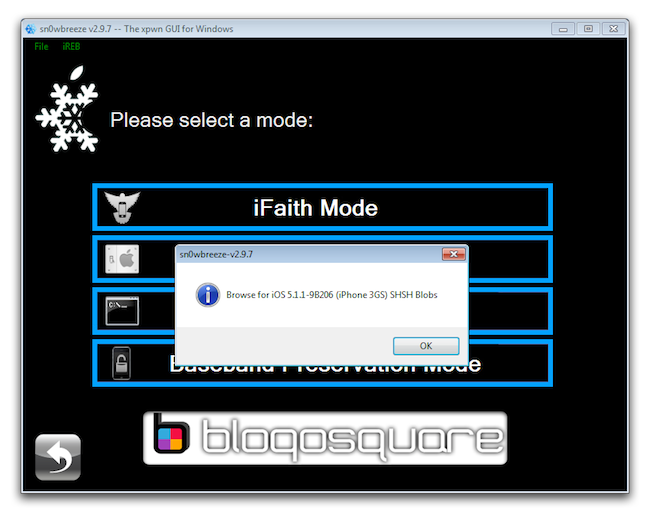
Donc si vous disposez du shsh de la version d’iOS que vous voulez installer, cliquez sur le mode « iFaith Mode » et validez en cliquant sur « Ok » sur la PopUp.
Puis dans la fenêtre qui s’ouvre choisissez le shsh (blobs) de l’iOS que vous avez téléchargé et que vous voulez installer et validez.
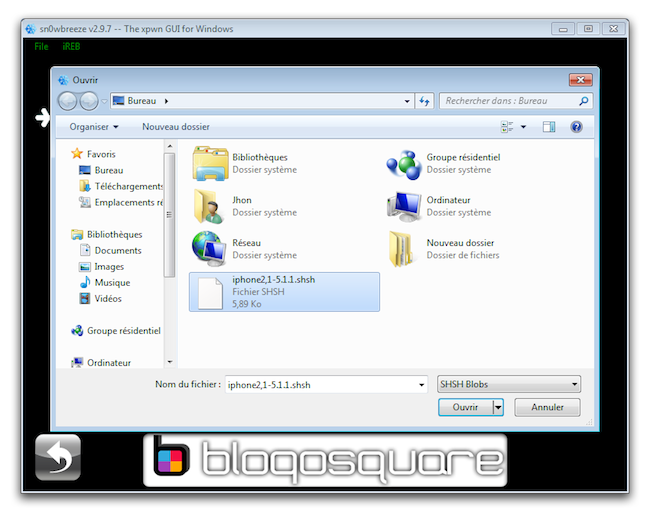
Puis vous serez dirigé vers le mode expert pour configurer les réglages et options du firmware.
2.2 Expert Mode
Ce mode est plutôt complet et permet de modifier de nombreuses options. Si vous avez choisi le mode iFaith et ajouté le shsh dans le firmware correspondant, vous devriez vous retrouver sur ce mode.
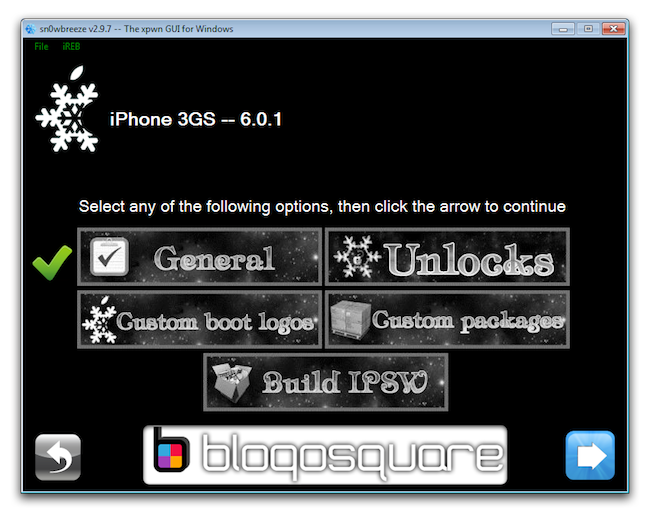
Cliquez sur « General » pour modifier les options du firmware et validez en cliquant sur la flèche bleue.
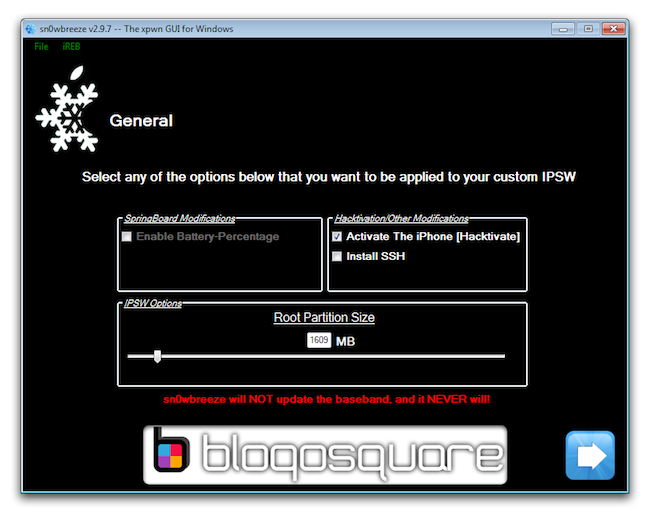
Sur la première fenêtre, vous pourrez :
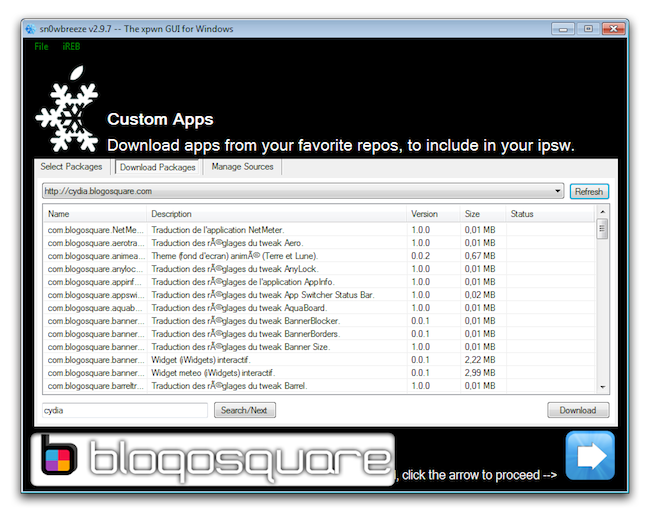
Sur la seconde fenêtre, il sera possible d’ajouter des sources à celles d’origines sur Cydia et de télécharger des paquets directement depuis Sn0wbreeze pour les intégrer dans le firmware personnalisé (prenez garde aux dépendances que peuvent avoir certains paquets). Une fois tous les paquets (ou aucun) ajoutés, validez toujours en cliquant sur la flèche bleue.
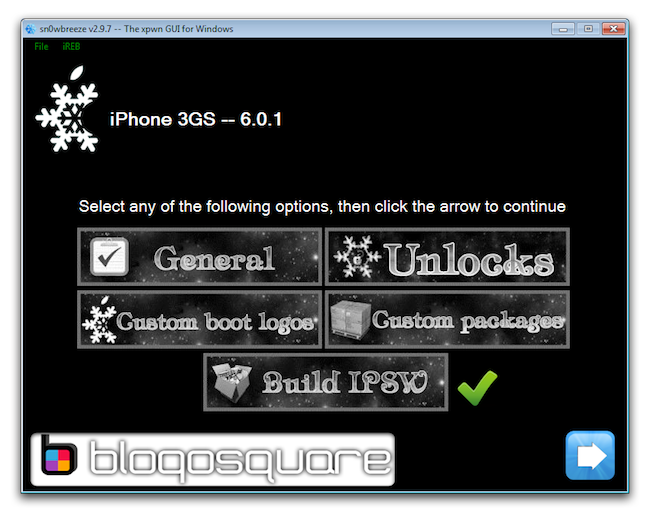
De retour sur l’écran d’accueil du mode expert, cliquer sur « Build IPSW » pour lancer la création du firmware personnalisé, validez en cliquant sur la flèche bleue.
Cliquez sur une des deux propositions si vous souhaitez ou non jouer à PacMan pendant la création du firmware personnalisé et patientez.
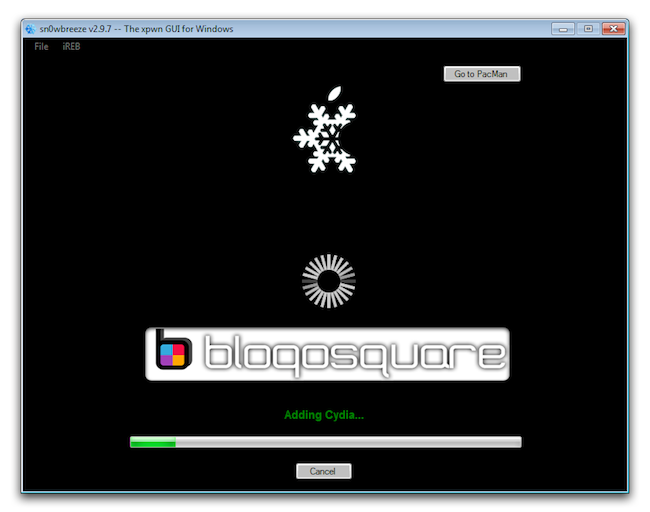
Vous pourrez remarquer que pendant la création du firmware un dossier iBooty est créé par Sn0wbreeze sur votre bureau. Cet utilitaire sera indispensable pour démarrer votre appareil en Tethered.
Cliquez sur « Ok » pour finaliser la création du firmware personnalisé et passer votre appareil en Pwned DFU.
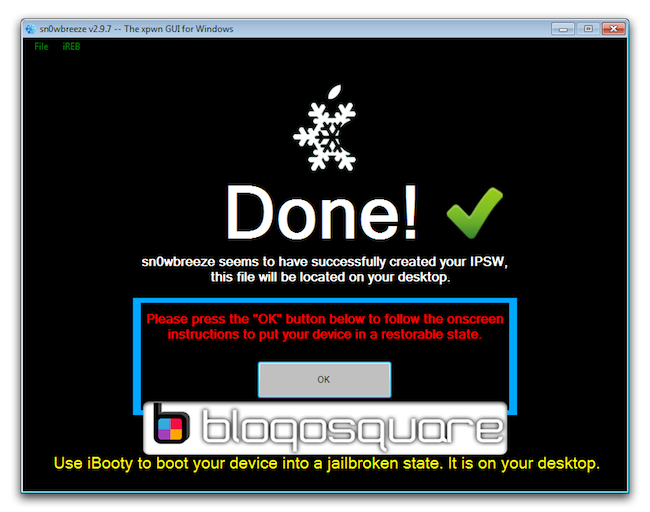
Le firmware personnalisé se trouve sur votre bureau et porte Sn0wbreeze en premier dans son nom. Vous ne pourrez donc pas vous tromper lors de la restauration.
2.3 Passage de votre appareil en Pwned DFU avec Sn0wbreeze
Branchez votre appareil si ce n’est pas déjà fait et éteignez le normalement.
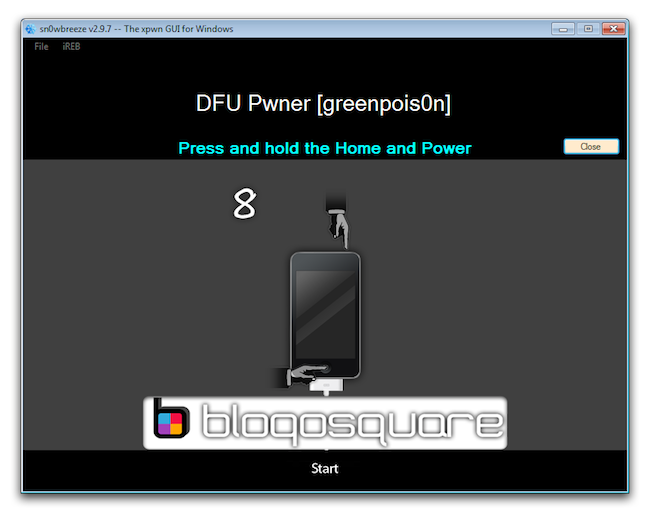
Puis validez et préparez vous à effectuer les manipulations pour passer votre appareil en Pwned DFU :
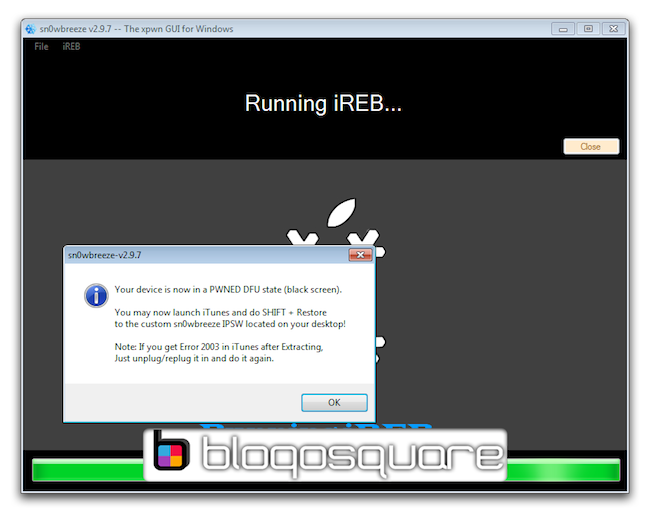
Cliquez enfin sur « Ok » pour valider sur la PopUp et vous pouvez maintenant fermer Sn0wbreeze.
3 – Restauration du Firmware personnalisé sur iTunes
Ouvrez iTunes si ce n’est pas déjà fait, car il s’ouvre automatiquement normalement et cliquer sur « Ok » sur la PopUp qui vous notifie qu’il a capté un iDevice en récupération.

Maintenez la touche SHIFT et cliquez sur « Restaurer ».
Dans la fenêtre qui s’ouvre, choisissez le firmware personnalisé créé par Sn0wbreeze qui doit se trouver sur votre bureau et validez.
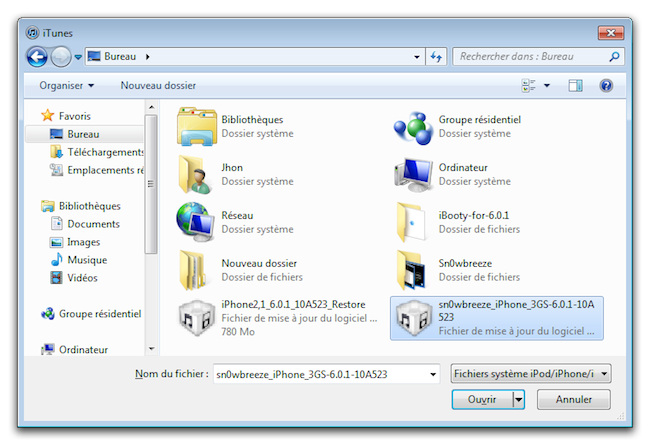
Patientez pendant la restauration de votre appareil (un flocon Sn0wbreeze devrait apparaître pendant la restauration sur l’écran de votre iDevice).

Une fois la restauration achevée, activez ou non votre iDevice (en fonction de si vous aviez besoin et si vous aviez cocher la case adéquate lors de la création) et réinstallez votre sauvegarde.
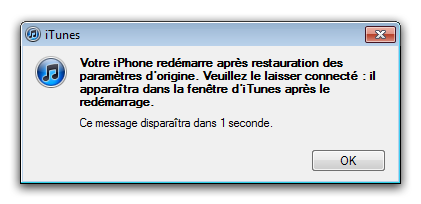
Vous pourrez voir que Cydia est directement présente sur votre appareil, mais pour les appareils dont le jailbreak est Tethered, il faudra redémarrer en Tethered avec iBooty pour que celle-ci s’ouvre.
4 – Démarrage de votre appareil sous l’iOS 6.0 ou 6.0.1 en Tethered avec iBooty
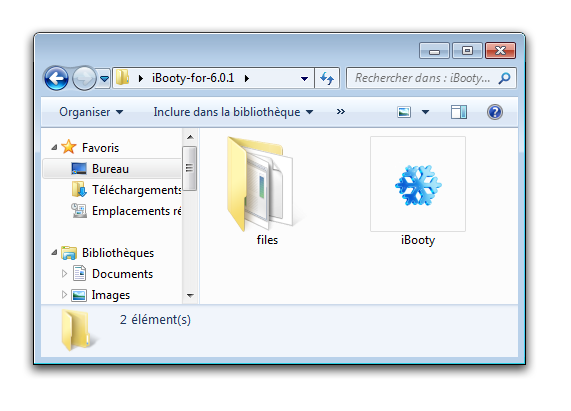
Ouvrez le dossier iBooty créé par Sn0wbreeze qui doit se trouver sur votre bureau et lancez iBooty.
Choisissez la version d’iDevice en bas à droite et éteignez le normalement.
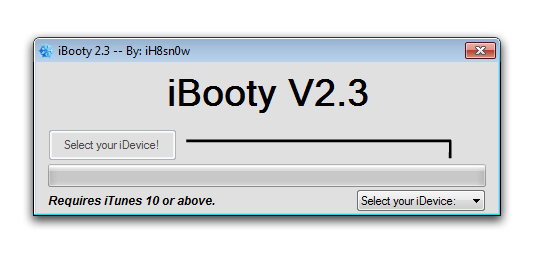
Puis refaites les mêmes manipulations que pour passer en Pwned DFU :
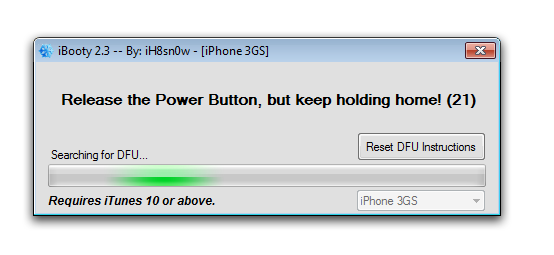
Voilà lorsque votre iDevice redémarrera, Cydia sera disponible. Il ne vous restera plus qu’à profiter de votre appareil jailbreaké en Tethered sous l’iOS 6.0.1 (ou antérieur) et ne pas oublier d’utiliser iBooty pour le démarrer.




bonjour alors j ai fait le jailbreak avec snowbreeze sans probleme mais quand il faut reboot l ifone avec ibooty 2.3 je le met en mode DFU je lance i booty je selectionne mon devic j apuis sur start la je laisse faire i booty mais apres quand il doit relancer l ifone il n y a rien qui se passe je peux le redemarer moi meme mais cydia n est pas activer
alors si quelqu un aurait une solution ou une idee du probleme qui pourait m aider se serait sympa merci
Bonjour,
Regarde le tutoriel 🙁
Tu ouvres iBooty, tu branches ton iPhone éteint normalement, choisi le modèle d’iPhone et clic sur Start.
Et ensuite tu suis les manips pour passer en DFU 😉
salut jhon j ai fait la manip comme ta dit mais sa ne marche pas ibooty ne relance pas mon iphone merci quand meme
salut jhon j ai fait la manip comme ta dit mais sa ne change pas i booty ne relance pas mon iphone merci
Tu peux essayer d’ouvrir iBooty en administrateur.
(clic droit sur l’icône > Exécuter en tant qu’administrateur).
Et t’as bien laissé le dossier (et ce qu’il contient) qui est créé avec iBooty au même endroit ?
slt a tout apres pamal de recherche j ai enfin reusi a redemarer mon iphone avec i booty ca marche nikel c es etait acause de mon port usb j ai change de port puis l j ai reesseyer et la l iphone a demarrer et cydia fonction nickel
Merci à toi pour ce tuto et cette vidéo de qualité. J’ai malgré tout un soucis, je ne peux pas passer la phase d’activation, car il me faut apparemment la sim de l’opérateur initial associé à mon iphone, j’ai pourtant bien boot avec ibooty comme me le conseillait le message pour l’activation sans la sim d’origine. ai-je omis quelque chose ?
Merci à toi pour ce tuto et cette vidéo de qualité. J’ai malgré tout un soucis, je ne peux pas passer la phase d’activation, car il me faut apparemment la sim de l’opérateur initial associé à mon iphone, j’ai pourtant bien boot avec ibooty comme me le conseillait le message pour l’activation sans la sim d’origine. ai-je omis quelque chose ?
Tu n’as pas cocher la case pour activer l’iPhone sans carte SIM (hacktiver) dans les réglages lors de la créations du firmware ?
Normalement en confirmant cette activation sans SIM, tu ne devrais pas avoir de problèmes 😉
Merci pour ta réponse rapide, je n’ai vu aucune case à cocher à vrai dire, elle se trouve à quelle étape ? j’ai utilisé le mode normal pour info.
Suite de l’épisode, j’ai toujours le même problème, impossible d’activer mes 2 iphones (3gs et 4), malgré le fait d’avoir coché la case hacktiver dans le mode expert et là je sèche de nouveau et ce depuis 10 bonnes heures !
Vraiment bizarre ça 🙁
Pourtant j’ai test les deux pour être sur que ça le fasses.
Je retest et je te tiens au courant 😉
désolé pour le double post ^^
S@lut à tous
Merci pour ce tuto
..Mais j’ai le même problème que Raige, même en ayant coché la case « Hacktivate » , IMPOSSIBLE d’activer le le téléphone.
J’ai un 3GS old boot et j’ai JB en 6.0.1.
Et avec la carte sim d’origine ça marche pas non plus :((
(bon celui chez qui j ai acheté le tel a stoppé son abonement, donc j’irai voir chez sfr demain…)
J’ai également le même problème impossible de lancer l’iphone pour voir cydia ou autre car ma carte sim n’est pas reconnu
Bonjour, je m’inquiète car je suis la procédure sur un iphone4 et ce au pied de la lettre, mais au redemarrage avec ibooty, ca me démarre itune, qui m’indique le message de restauration, et l’iphone reste bloqué sur la pomme. que faire?
Bonjour, cela fait plusieurs fois que j’essaye de jailbreaker mon itouch et j’ai toujours la même erreur qui s’affiche au moment de la restauration. La numéro 1600, j’ai désactivé mon pare-feu, j’ai essayé avec redsnow et snowbreeze mais rien ne marche. Quelqu’un saurait d’où ça vient ?
@Swaap, Cedric, Valzan, JOS
Bonsoir,
Pouvez-vous poster votre problème sur le forum http://blogosquare.com où nous pourrions suivre votre cas et vous aider plus rapidement.
Bonne soirée.
Jai tout suivi à la lettre mais l’étape de l’activation ne passe toujours pas que faire svp … merci
Bonjour, j’ai utilisé le Simple Mode, Mis Oui pour l’activation de mon Iphone. Mais il ne veut pas s’activer, quand je l’allume il me demande quand meme la carte sim qui permet de l’activer
Problème récurant pour moi aussi : impossible de repartir depuis ibooty qui charge comme il faut mon iphone 4 (barre verte complète + done) cependant itune détecte un mode restoration mon tel reste noir.Pour le débloquer je rappuie sur HOME + POWER avec après CYDIA présent mais inopérant !!!!
Le démarrage avec ibooty peut-il être plus détaillé exemple ;faut-il attendre le dong sur le bureau ??? brancher /lancer itune etc….
Merci d’avance pour le complément d’info
Sinon tuto impeccable
bon après plusieurs essai c bon , mon astuce : relancer une 2eme fois dans la foulé ibooty (apres le 1er done) puis débranché a la sauvage iphone apres avoir eu le 2eme done …
Pas tres conventionnel mais ca a enfin marché !!!!
probleme le mine ne sallume plus
maintenant il remarche mais jai tout perdu sans avoir cydia
Probleme au niveau de la derniere etape : apres la manip pour passer en dfu iBooty m’indique le message d’erreur « you failed enter dfu mode » et iTunes pop en mode recuperation.
Pourtant j’exécute le passage en dfu sans aucun soucis, j’ai même essayé de passer en dfu via redsn0w en guise de test et la pas de probleme. Cela ne vient donc pas de la manip en elle même mais de quoi ? Je sèche totalement a ce niveau.. Votre aide serait grandement appréciée!
Cordialement
Tu attends bien les étapes en rouge (qui te préviennent de ce que tu devra faire) et fais les manips indiqués quand elles sont en noire ?
(Home+Power pendant un moment, puis juste Home jusqu’au départ de l’outil, ça n’a rien à voir avec les manips de Redsn0w 😉 )
bonjour, je reste bloqué sur l’erreur 1600 lors de la restauration. j’ai tout essayé…. rien a faire. si qune bonne ame charitable pouvait me venir en aide?
ps: iphone 4 6.0.1
Bonjour,
Et tu passes bien l’iPhone en DFU avec Sn0wbreeze pour restaurer avec le firmware personnalisé ?
(Et surtout, vérifier qu’iTunes est bien à jour, que ton anti-virus et pare-feu sont bien désactivés) 😉
oui, je fais tout ce qu’il est recomander de faire, je comprend pas le probleme. j’ai essayé sur un autre pc, je reste bloqué au niveau d’itunes lors de la restauration « sur itunes prepare votre iphone pour la restauration »
Merci beaucoup pour votre tuto, je mouillais depuis bon nombre de temps dessus, Merci pour tou.
bonsoir j’ai un iphone 4 ios 6.0.1 et tout a bien fonctionneé mais quand je vais sur ibooty tout fonctionne bien mais l’iphone ne se ralume pas
que faire?
merci d’avance
Et tu fais bien les manips et tout ?
iBooty t’indique « done 2 », « done 3 » ?
(parce que l’iPhone devrait tout de même démarrer sans ibooty (a part que des apps marchent pas). )
Marche à la PERFECTION quand on suit les étapes comme il faut.Ne pas oublier d’ouvrir ibooty en mode admin, après avoir, au préalable, désactiver l’antivirus et le parefeu. Et surtout ne pas oublier de bien configurer le fichier host de itunes. Super tuto en tous cas, le meilleur pour lem oment que j’ai vu sur le net.Et snowbreeze vaut bien mieux que redsnow !! Yann (iphone 3gs, ipod 4g, ipad 2)….
bonjour,
et merci pour ce tuto super détaillé, je me retrouve dans le meme probleme que bcp j ai commencer par cree un IPSW de la version original telecharger pour le 3gs en 6.0.1 en cochant l’hacktivation ensuite apres avoir reboot avec ibooty j’ai monter ça par itunes tout c est tres bien passé mais le téléphone me demande tjrs la carte sim d origine et j ai vérifié mon fichié host 🙁 meme probleme en passant par le mod expert avez vous svp une solution a proposé ( je suis en déplacement a l étranger un j ai pri une gross carte sim expret lol 😀 merci a vous )
bonjour,
j’ai jailbreak mon iphone 3gs ios 6.01 avec snowbreeze 2.9.7 tout a été parfait sauf la dernière étape avec ibooty car :
pas de ibooty sur mon bureau ????
j’ai recommencé l’opération mais pareil pas de ibooty
j’ai donc téléchargé un ibooty V2.0
après démarrage de mon tel, puis connexion au réseau free pour activer mon iphone, j’ai le message : « mettre la puce d’origine » …..
avez vous une solution SVP ?
Bonjour,
Bizarre ça 🙁
Tu peux tester en ouvrant Sn0wbreeze en administrateur ?
(Et au pire, si t’as pas testé, d’afficher les dossiers et fichiers cachés).
MERCI !!!!!!!
😉
Bonjour, j’ai jailbreaker mon ipod 4g, tout a bien marcher, mais lorsque je veux aller sur cydia ou safari sa ne marche pas, pouvez vous m’aidez svp ?
est ce que l’ipod va se remettre a zéro ? car comme on le restaure…
oups j’ai mal lu
erreur 3194… on peut m’aider svp ??
Great article and interesting, thank you for sharing.
I have read through other blogs, but they are cumbersome and confusing more than your post. I hope you continue to have such quality articles to share with everyone! I believe a lot of people will be like to read this article!
Good article and knowledge for me! I found a lot of information here! This article is really good for all newbie here